Configurar tu billetera hardware BitBox02 es un proceso rápido y sencillo. Sigue estos simples pasos para proteger tus criptomonedas.
1. ¿Qué necesitarás?
- Tu dispositivo BitBox02
- La tarjeta microSD incluida
- Un ordenador (Windows, macOS, Linux) o un smartphone Android
- Una conexión a internet (para descargar la BitBoxApp)
2. Descarga e instala la BitBoxApp
- Ve al sitio web oficial de BitBox:
bitbox.swiss/download - Descarga la BitBoxApp para tu sistema operativo (Windows, macOS, Linux o Android).
- Instala y abre la BitBoxApp.
3. Conecta tu BitBox02
- Inserta la tarjeta microSD en tu BitBox02.
- Conecta tu BitBox02 a tu ordenador o teléfono Android usando el conector USB-C o el adaptador proporcionado.
- La BitBox02 se encenderá.
4. Sigue las instrucciones en pantalla en la BitBoxApp
La BitBoxApp te guiará a través de todo el proceso de configuración. Aquí tienes un resumen rápido de lo que puedes esperar:
4.1 Instalar firmware
Si es un dispositivo nuevo, la aplicación te pedirá que instales el firmware más reciente. Esto asegura que tu BitBox02 tenga las funciones de seguridad más actualizadas. Haz clic en "Instalar firmware" y espera a que se complete el proceso. Tu dispositivo se reiniciará.
4.2 Elegir orientación de la pantalla
Toca el lado de la BitBox02 que te resulte más cómodo para ver la pantalla..png)
4.3 Confirmar código de emparejamiento
Un código único aparecerá tanto en la BitBoxApp como en la pantalla de tu BitBox02. Verifica que estos códigos coincidan. Esto cifra la comunicación entre tu dispositivo y la aplicación. Confirma en tu BitBox02 y haz clic en "Continuar" en la aplicación.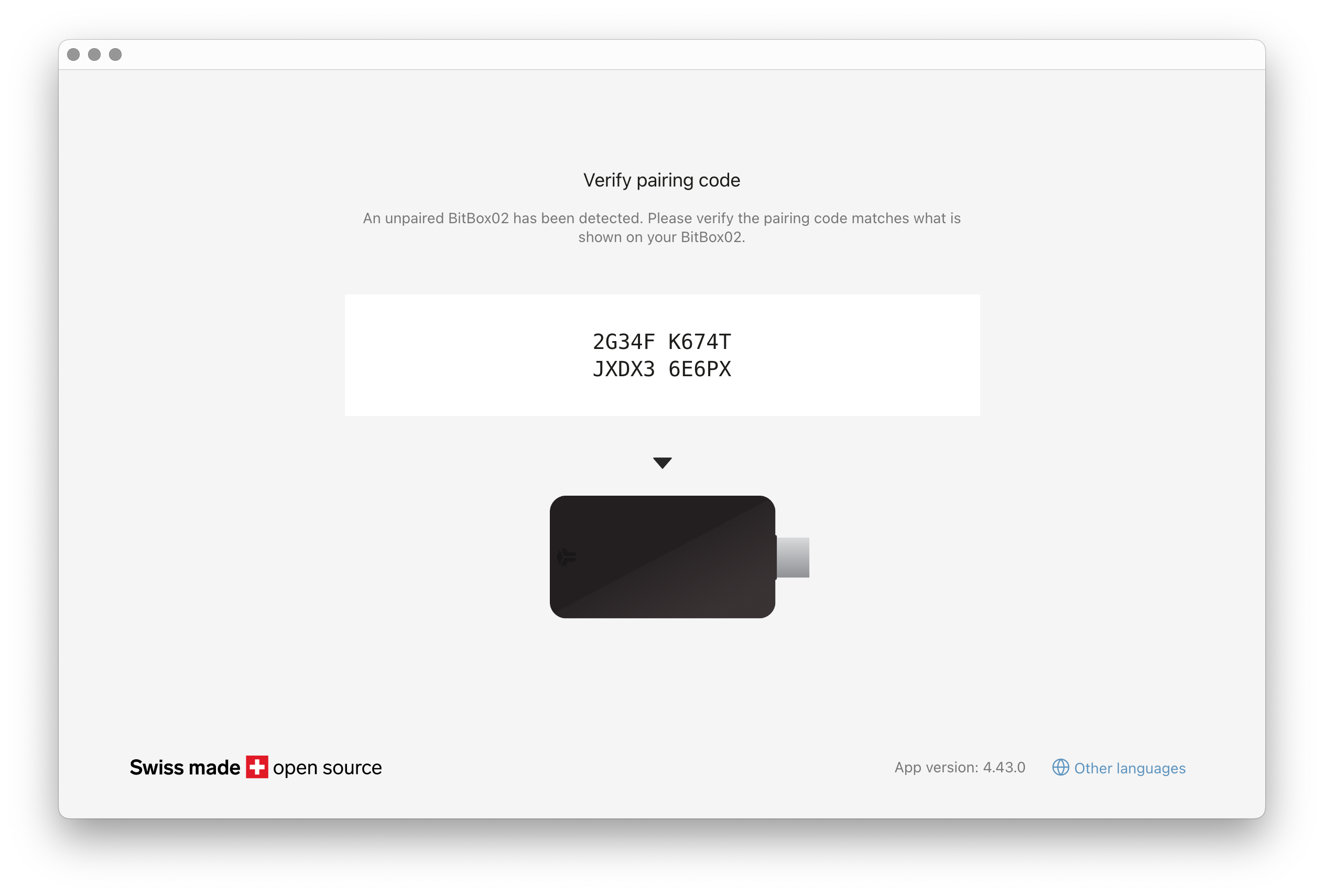
4.4 Crear o restaurar billetera
- Si es tu primera vez, selecciona "Crear billetera".
- Si estás restaurando desde una copia de seguridad anterior, elige "Restaurar desde copia de seguridad" y sigue las instrucciones.
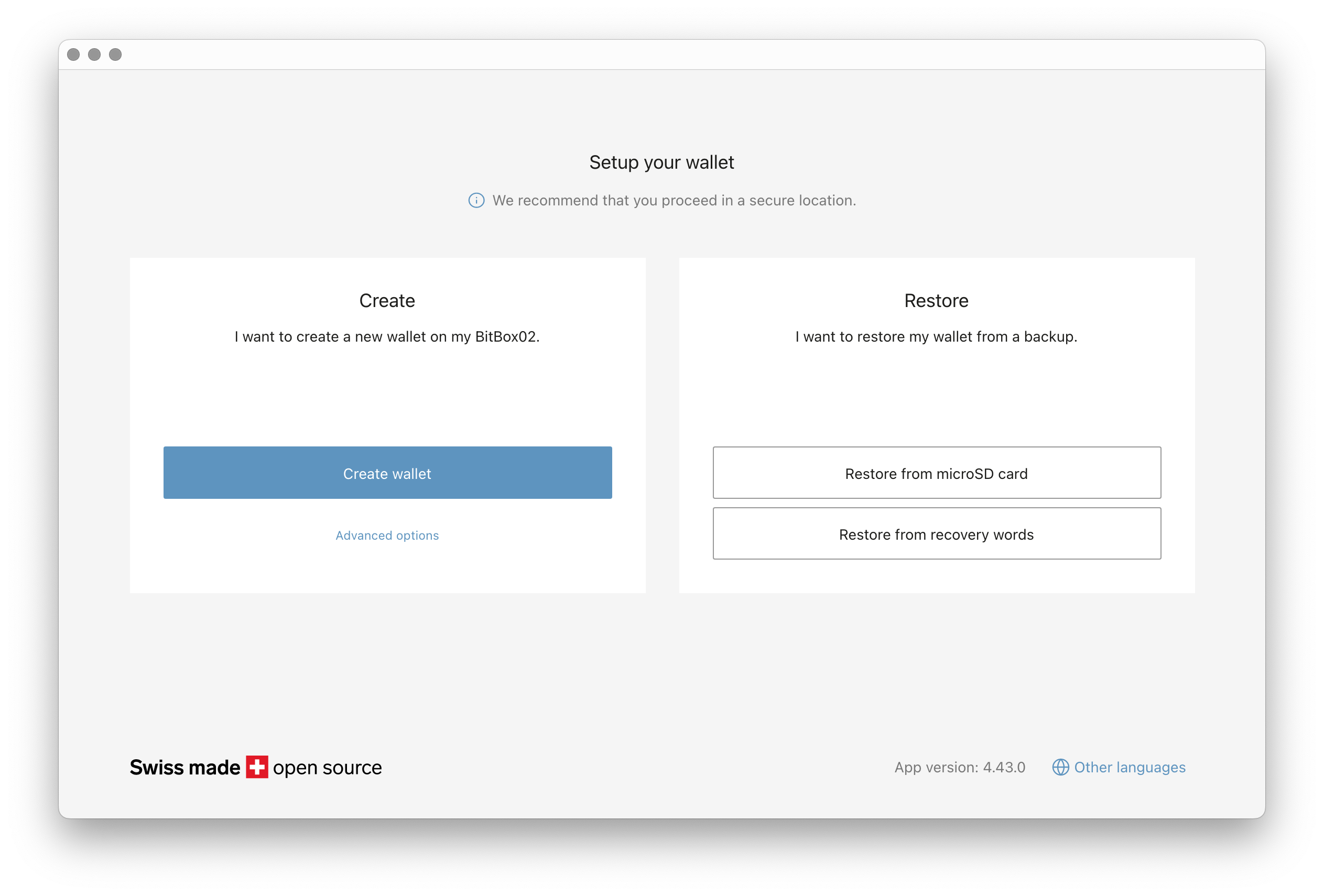
4.5 Nombrar tu billetera
Dale a tu billetera un nombre reconocible. Este nombre también se usará para tu archivo de copia de seguridad. Confirma el nombre en tu BitBox02.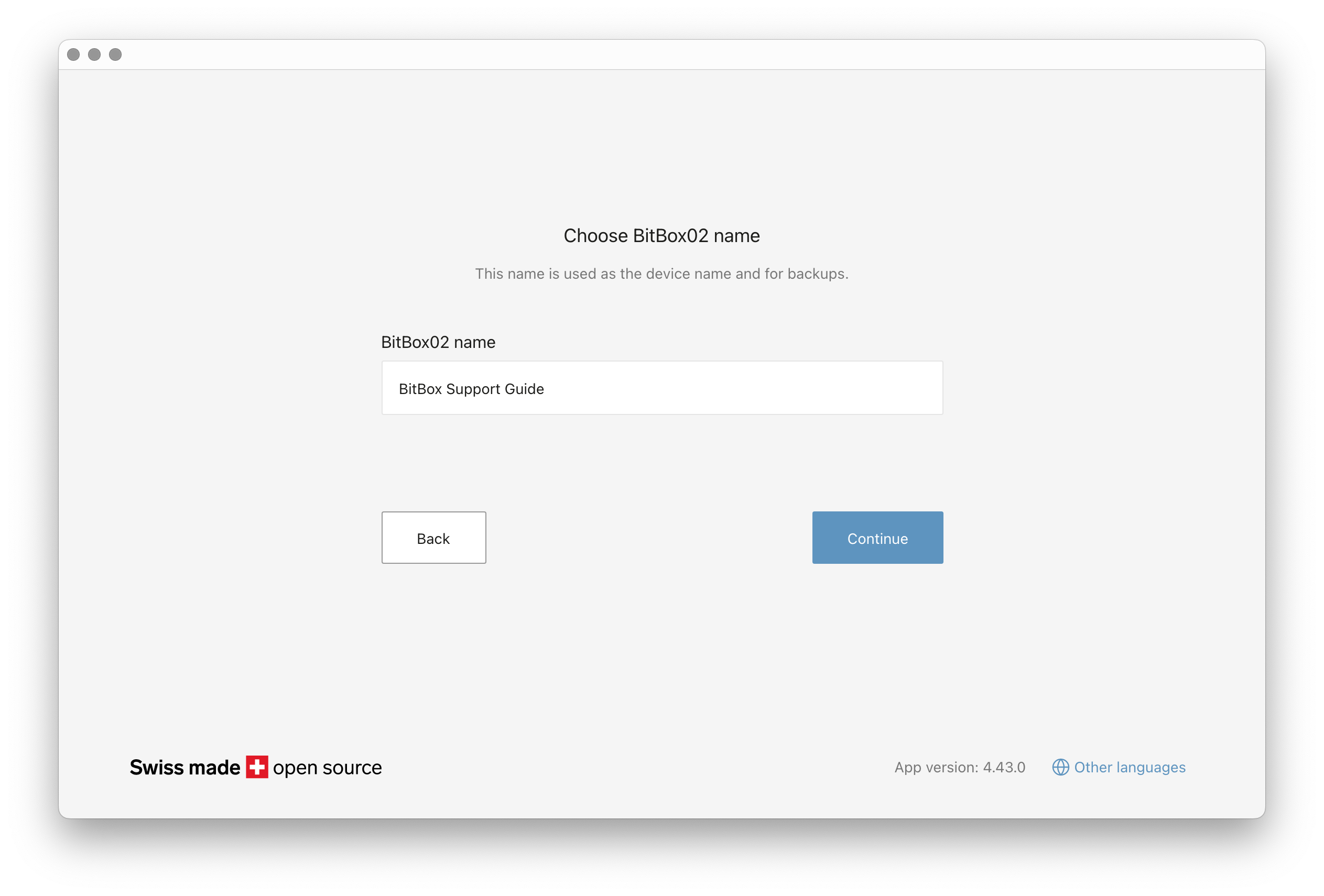
4.6 Establecer la contraseña de tu dispositivo
Elige tu contraseña con cuidado durante la configuración inicial. Una vez establecida, la contraseña del dispositivo no se puede cambiar a menos que restablezcas la BitBox02 a los ajustes de fábrica. Este proceso borra todos los datos del dispositivo, lo que requerirá que restaures tu monedero desde tu copia de seguridad.
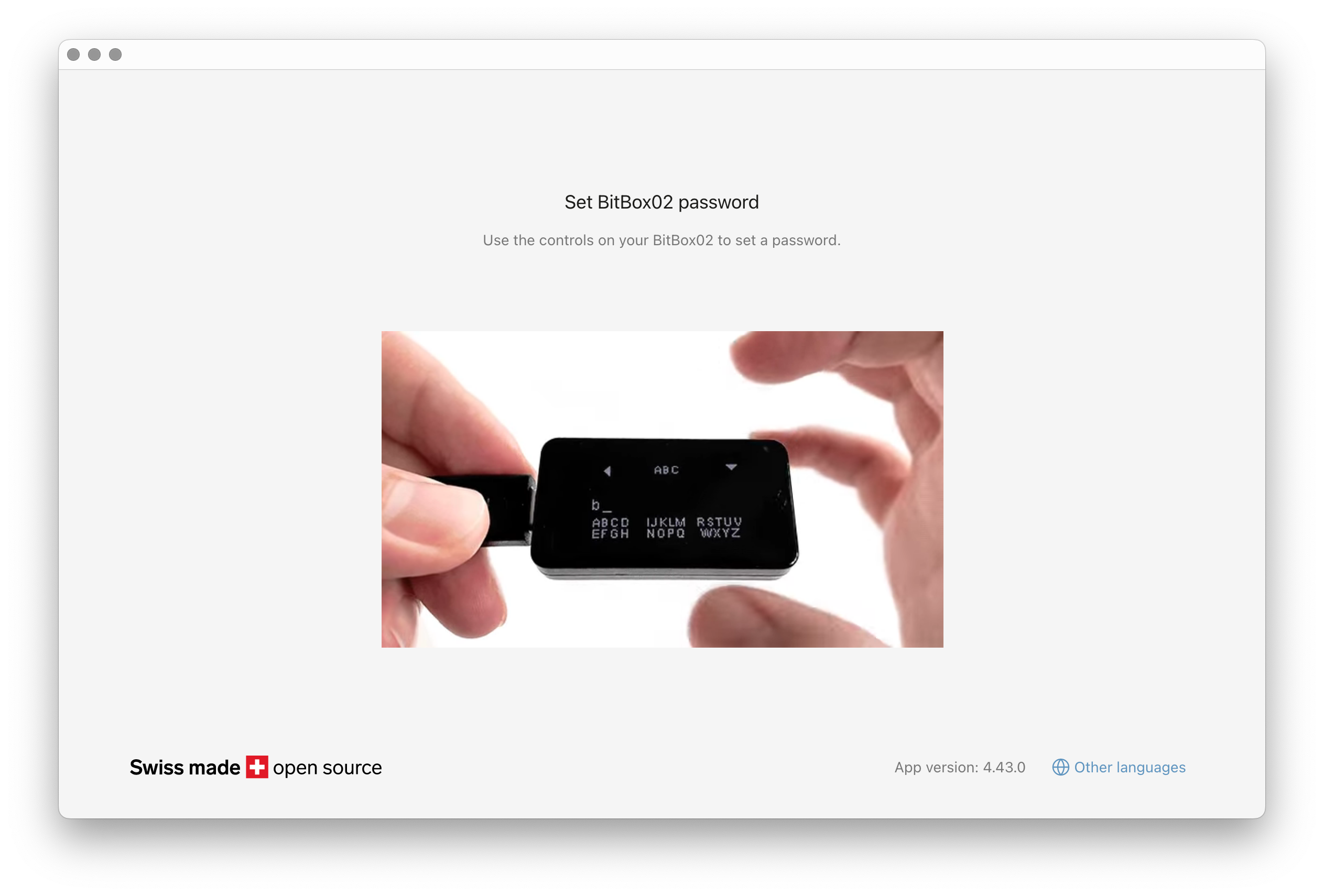
Asegúrate de memorizar bien tu contraseña. La BitBoxApp te guiará sobre cómo introducirla usando los sensores táctiles del dispositivo.
4.7 Crear la copia de seguridad de tu billetera
La BitBoxApp te guiará para crear una copia de seguridad de tu billetera en la tarjeta microSD. Lee atentamente las consideraciones de seguridad. Se te pedirá que confirmes la fecha actual en la BitBox02.
Crucial: La copia de seguridad en esta tarjeta no está protegida por contraseña por defecto. Cualquiera con acceso físico a la tarjeta puede ver la copia de seguridad. Este diseño prioriza una recuperación más fácil; aprende más en el blog: Por qué las copias de seguridad de la tarjeta microSD no deberían estar cifradas por defecto.
5. ¡Empieza!
¡Eso es todo! Tu BitBox02 ya está configurada y lista para usar. Puedes empezar a enviar y recibir criptomonedas de forma segura.
Recordatorios importantes de seguridad:
- Descarga siempre la BitBoxApp desde el sitio web oficial
bitbox.swiss. - Mantén la contraseña de tu dispositivo confidencial.
- Guarda la copia de seguridad de tu tarjeta microSD en un lugar seguro y privado, separado de tu BitBox02. Considera hacer múltiples copias de seguridad si es necesario.
5. Videotutorial
También hemos creado un vídeo tutorial para mayor aclaración. Por favor, ten en cuenta que algunos elementos visuales en el vídeo pueden diferir ligeramente de la interfaz actual debido a las actualizaciones, pero el proceso general y los pasos siguen siendo los mismos.